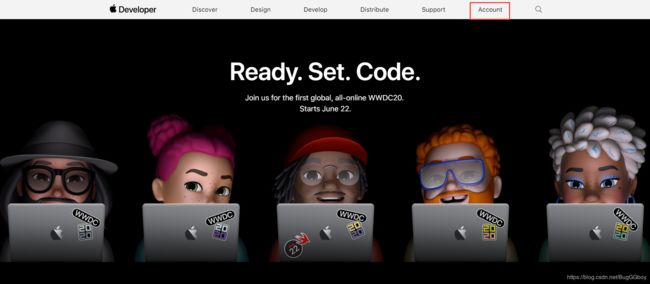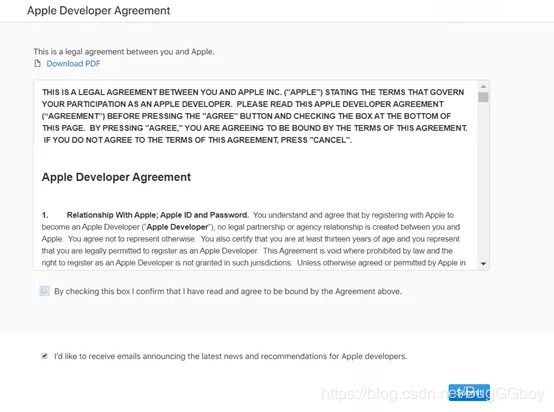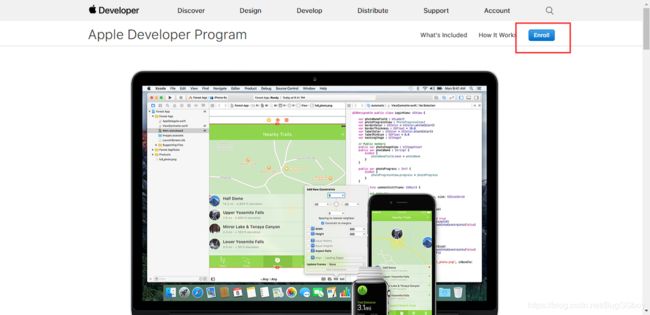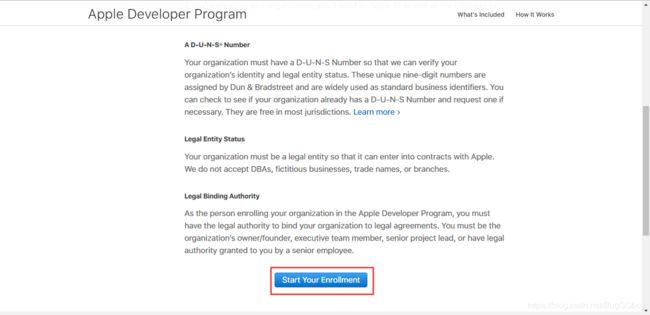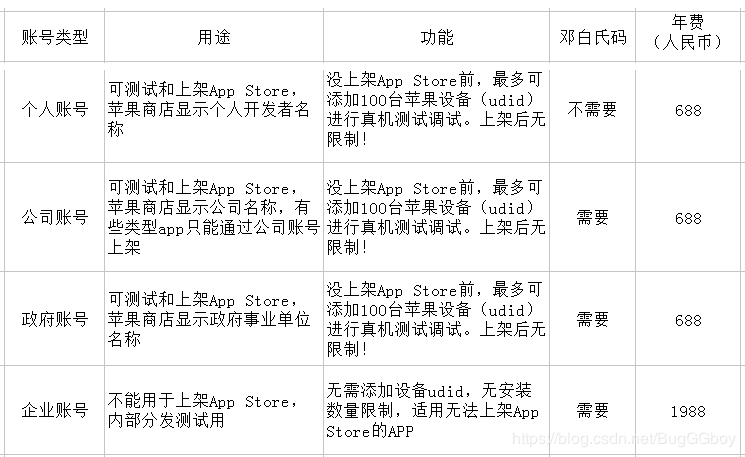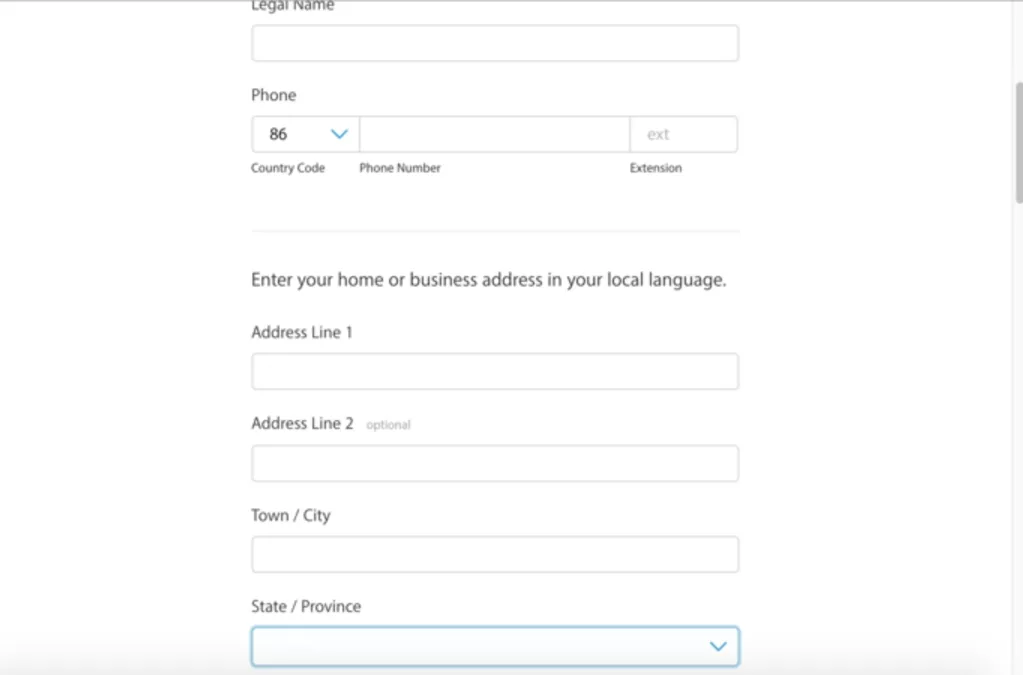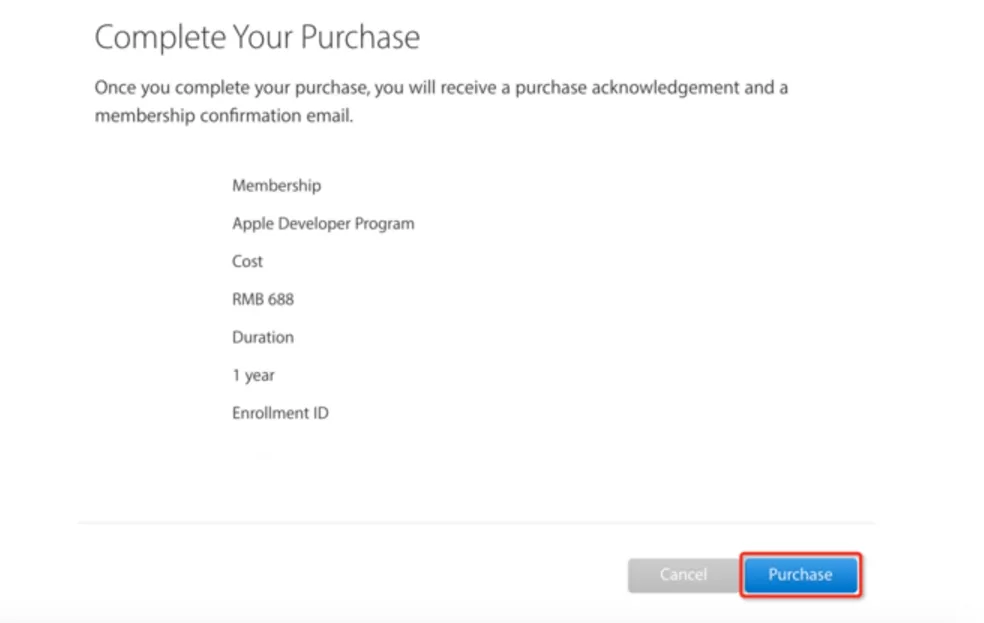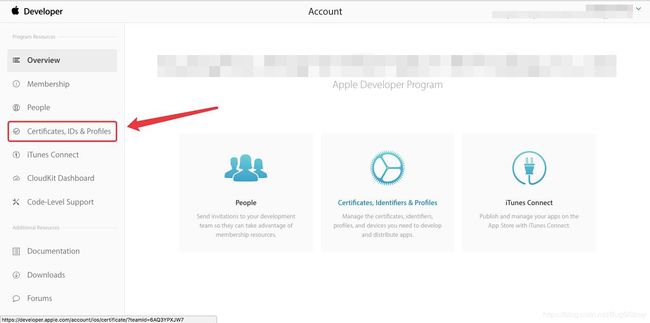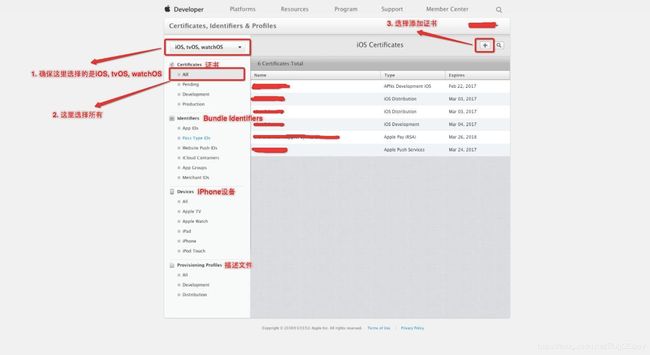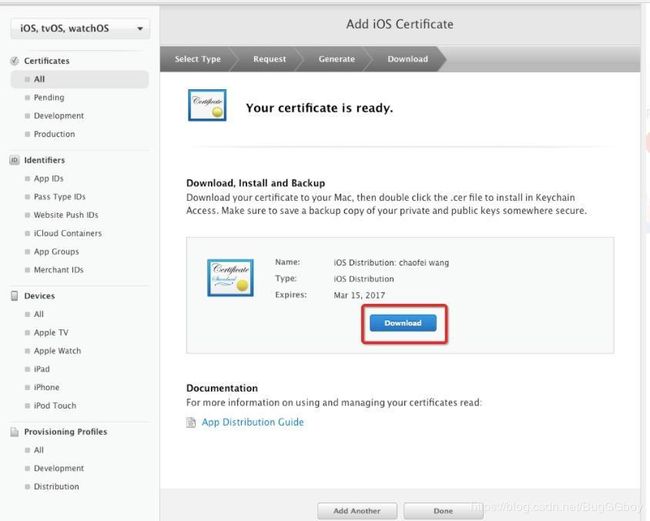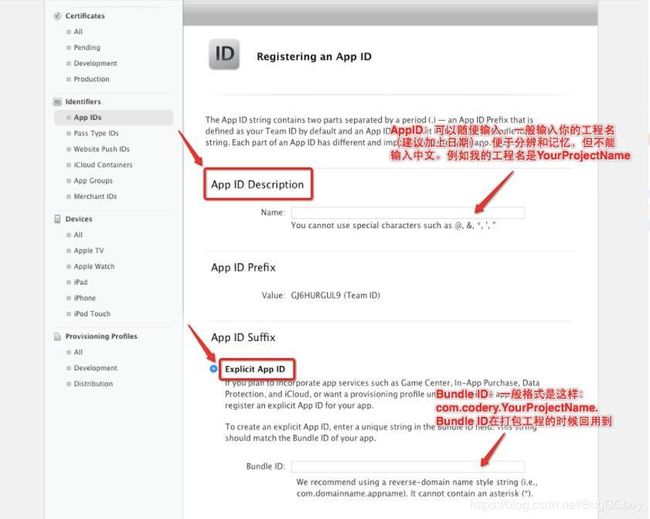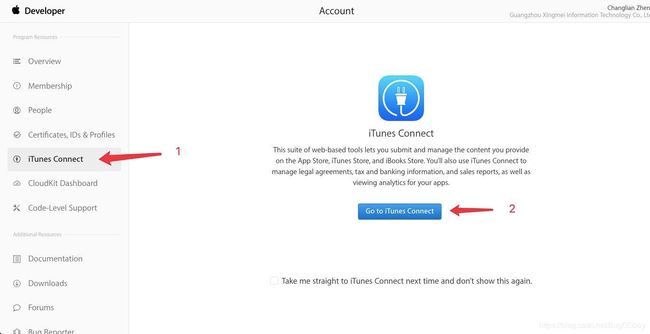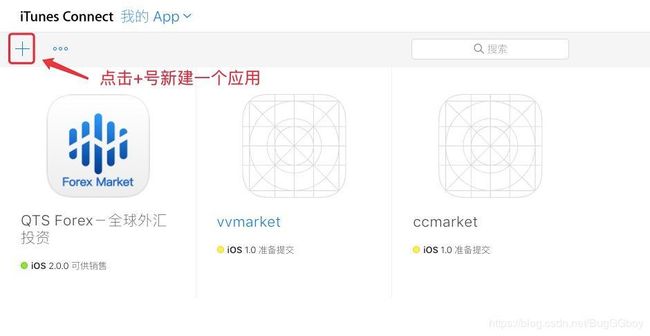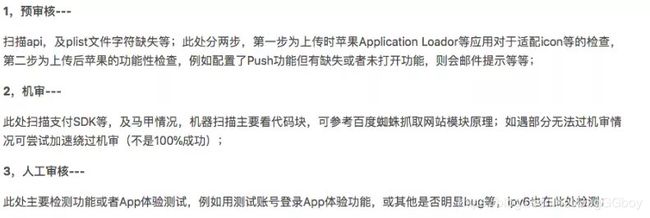iOS上架App Store流程
全文目录自取
- 一、申请开发者账号
- 1.1 登录苹果开发者中心 https://developer.apple.com/
- 1.2 输入Apple ID和密码(没有则需注册)
- 1.3 加入苹果开发者计划(如已加入,可跳过这一步)
- 1.4 点击登记
- 1.5 开始注册
- 1.6 根据需要选择账号类型(个体、公司、政府组织)
- 1.7 当你拥有邓白氏编码后,点击continue
- 1.8 审核期间,苹果会打电话给你核对信息
- 二、把APP上架到App Store
- 准备工作:
- 检查:
- 正式开始上架流程:
- 1、申请发布证书
- 1.1 进入苹果官网
- 1.2 选择右上角的 Account ,然后输入开发者账号密码后登陆
- 1.3 点击下图红框处
- 1.4 如下图操作
- 1.5 两次Continue后,到了如下界面,这时候需要一个CSR文件去获取证书
- 1.6 获取CSR文件
- 2、创建App IDs和绑定你的App的Bundle Identifier
- 3、生成描述文件(描述文件的作用就是把证书和Bundle Identifier关联起来)
- 3.1 在App ID 这个选项栏里面找到你刚刚创建的:App IDs(Bundle Identifier) 类型的套装,点击Continue
- 3.2 选择你刚创建的发布证书,根据自己电脑上的发布证书日期来选择,点击Continue
- 3.3 在Profile Name栏里输入一个名字(这个是PP文件的名字,可随便输入,在这里我用工程名字,便于分别),然后点击Continue
- 3.4 Download生成的PP文件,然后点击Done,双击安装(闪一下就完事了,没其它效果)
- 4.在App Store创建应用
- 4.1 回到Account首页
- 三、App审核相关
- 苹果的三种审核机制
- 四、一些iOS上架和运营工具
- Bugly:
- Appuploader:
- openinstall:
- 腾讯WeTest:
- 本文部分来源及参考资料:
一、申请开发者账号
应用上架App Store需要先申请开发者账号
1.1 登录苹果开发者中心 https://developer.apple.com/
1.2 输入Apple ID和密码(没有则需注册)
1.3 加入苹果开发者计划(如已加入,可跳过这一步)
如果你是第一次申请注册使用Apple ID登录苹果开发者网站,需要同意“苹果开发者协议”,提交请求,这个时候你的Apple ID就已经成为了一个开发者的ID了。
同意苹果开发者协议并提交申请
申请付费开发者,加入苹果开发计划
1.4 点击登记
1.5 开始注册
苹果新规定Apple ID需开启双重验证才能注册开发者账号,所以在加入开发者之前需要根据提示开启设备进行双重验证;验证方法采用登录电脑上的iCloud根据提示进行验证(或者其他设备,如登录手机进行双重验证)
1.6 根据需要选择账号类型(个体、公司、政府组织)
几种账号类型的差异如下:
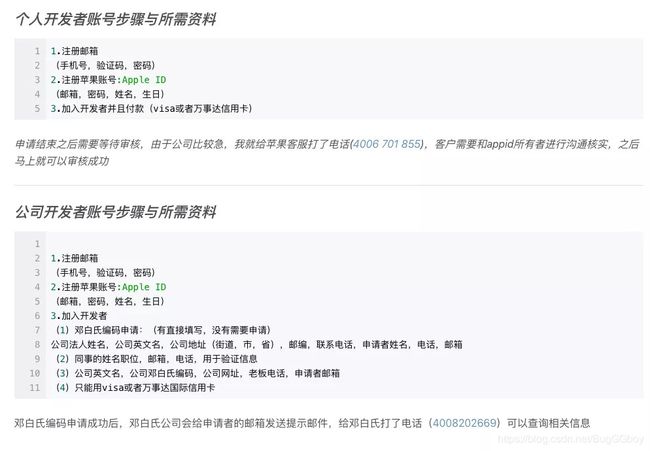
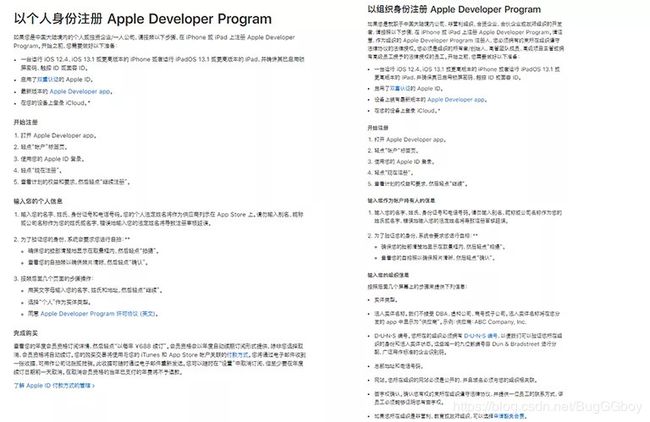
填写详细的注册信息,统一相关协议,通过验证审核之后再次点击继续进入支付页面,具体步骤参考下图
支付成功后,苹果会在48小时内对订单进行处理,之后可能会收到邮件要求到指定的页面上传身份证照片。
如果遇到任何问题,可以拨打苹果开发的售后服务电话4006701855。
邓白氏DUNS编码相当于公司在苹果公认的权威组织中注册了自己的身份证;可以点击相关链接先进行验证,没有可以直接申请。
具体申请步骤可以参考百度经验:https://jingyan.baidu.com/article/27fa7326bd29df46f9271f10.html
1.7 当你拥有邓白氏编码后,点击continue
如果是公司账号,接下来会填写公司的信息,第一个要选择的是公司创始人还是公司授权人,这个有老板信息的话直接选创始人简单点,如果没有的话,选第二个授权人,会多填一部分信息见下图
接下来还有公司信息
全部填完之后点击下面的continue按钮,来到确认页面,进入最终的信息确认,检查完毕后,点击Submit按钮,提交审核。
1.8 审核期间,苹果会打电话给你核对信息
然后审核通过,苹果会发送一封邮件给你,按照邮件链接一步步操作,然后进入付款界面,填写开通visa或master功能的信用卡的信息进行付款,支付成功后,开发者账号就可以用了。
以上为公司开发者账号的具体流程,个人开发者账号更加简单一点,不需要邓白氏编码,公司营业执照等东西,只需要一个能境外付款的信用卡就行。
二、把APP上架到App Store
准备工作:
1、一个已付费的开发者账号
2、一个已经开发完成的项目
检查:
1、Xcode必须是正式版的,beta版本的Xcode是不能上传项目的。
2、上传使用的Mac的OS X系统必须也是正式版的,beta版本也不行。
3、确认你安装的Xcode是从App Store或者是开发者网站下载的,而不是从其它渠道获取的安装包安装的,因为非官方途径下载的Xcode可能带有XcodeGhost 病毒。
正式开始上架流程:
1、申请发布证书
1.1 进入苹果官网
1.2 选择右上角的 Account ,然后输入开发者账号密码后登陆
1.3 点击下图红框处
1.4 如下图操作
注意:一个开发者账号只能创建(1-2个开发(测试)证书,2-3个生产(发布)证书),如果你的App Store Ad Hoc 前面的按钮不能选择,则代表你的这个账号无法再创建新的生产证书了。解决办法有两个:
1.从共同使用这个账号的人电脑上生成.p12文件,导入自己的电脑。
2.删除现有的一个证书,尽量挑时间靠前的删。注意:如果删除一个证书,那么正在使用这个证书的人将不能再使用了,除非重新生成。因此条件允许的话尽量用第一种方式。
1.5 两次Continue后,到了如下界面,这时候需要一个CSR文件去获取证书
1.6 获取CSR文件
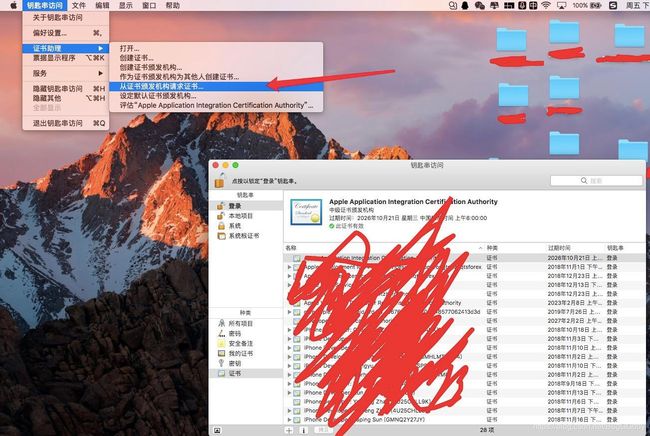
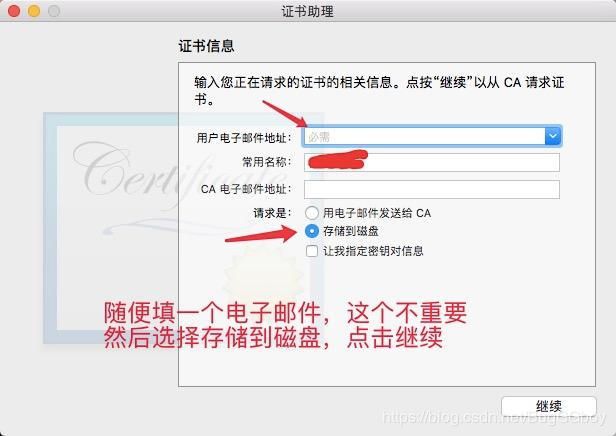
继续后,有弹框提示存储位置,存在能找到的地方后回到刚才请求发布证书的页面,choose file 选择刚才的文件,然后点击continue。
点击 Download 下载证书,下载完成后,双击证书就可以了。
2、创建App IDs和绑定你的App的Bundle Identifier
注意:
1、上传App使用的Bundle Identifier(不要有-,都是英文+数字)必须是固定的,不能使用占位符。
2、如果你的Bundle Identifier已经在网站上绑定了,如果你又修改了你工程里面这个Bundle Identifier的话,需要重新进入到开发者账号里面绑定。
下面选择App中包含的服务,默认有两项,其余的根据自己项目的需求进行选择
点击Continue
然后再点击Register
最后点击Done
3、生成描述文件(描述文件的作用就是把证书和Bundle Identifier关联起来)
3.1 在App ID 这个选项栏里面找到你刚刚创建的:App IDs(Bundle Identifier) 类型的套装,点击Continue
3.2 选择你刚创建的发布证书,根据自己电脑上的发布证书日期来选择,点击Continue
3.3 在Profile Name栏里输入一个名字(这个是PP文件的名字,可随便输入,在这里我用工程名字,便于分别),然后点击Continue
3.4 Download生成的PP文件,然后点击Done,双击安装(闪一下就完事了,没其它效果)
4.在App Store创建应用
4.1 回到Account首页
创建完应用后,填写应用的详细资料

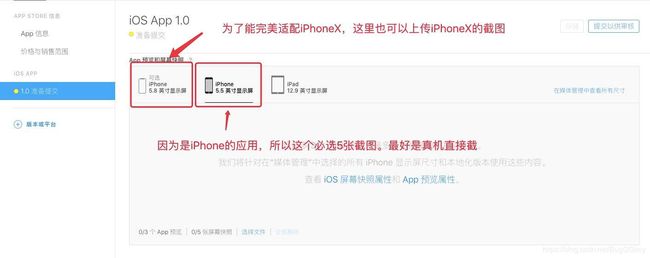
其他输入框或选项都按提示填写即可
最下面还有一个版本发布,按需求来选手动或自动即可
整体的流程到这里就结束了,之后就是等待苹果的审核,如果审核通过,会发送一封邮件给这个开发账号的邮箱,然后就能在App Store上下载该项目了,如果审核没过的话,苹果也会发送一封邮件,告诉你拒绝的理由。然后照着邮件里的需求改,改完后重新构建版本,重新提交审核即可。
三、App审核相关
苹果的三种审核机制
苹果审核标准共分为五大类:安全、性能、业务、设计及法律,我们要严格按照审核标准来开发和提交我们的APP。当然,在提审之前还有一些准备工作需要确保完成好:
- 要确保APP没有明显的崩溃和错误。
- 确保APP的可用性和完整性,不能是演示APP或demo。
- APP所有预览图、简介、关键词等都要是和产品业务相关的。
- 更新您的联系信息,以便 App Review 部门在需要时与您取得联系
- 提供有效的演示帐户和登录信息,以及审核所需要的资源。
- APP启用后台服务,确保其在审核期间处于活动和可用状态
- 相关权限要说明其⽤用途,如果是壳上架或混淆代码,就更需要注意
官方审查指南:https://developer.apple.com/app-store/review/guidelines/
四、一些iOS上架和运营工具
Bugly:
腾讯Bugly,为移动开发者提供专业的异常上报和运营统计,帮助开发者快速发现并解决异常,同时掌握产品运营动态,及时跟进用户反馈。
参考:https://www.jianshu.com/p/7eecc1a4d2f9
Appuploader:
现在很多伙伴跨平台开发应用,有些童鞋没有苹果机,本文将介绍,如何在Windows系统环境下直接上架APP,不用Mac电脑,Windows下照样轻松打包上架iOS APP。
参考: https://www.cnblogs.com/jinzhengping/p/9252183.html
openinstall:
iOS App以及企业包,由于iOS无法分包推广的原则,可以使用openinstall,免渠道分包、免填渠道识别码即可简单灵活统计百万渠道,轻松追踪App渠道来源,以渠道链接替代渠道安装包,简单填写参数即可创建渠道统计链接/二维码(iOS多渠道统计亦能轻松实现)进行投放。
参考:https://www.openinstall.io/doc/ios_sdk.html
腾讯WeTest:
这款工具是腾讯内部为了提高苹果商店的审核通过率,专门成立了苹果审核测试团队,打造出的一款工具。这款工具通过一键扫描可以发现ipa中info.plist、包/文件大小、icon规格、私有API、第三方SDK、64位、提审资源规格属性等内容是否符合苹果要求,1小时内给你一份完整的检测报告,也会给出问题的解决方案 。
本文部分来源及参考资料:
《iOS开发从申请开发账号到APP上架的整体流程详解》:https://blog.csdn.net/qq_35612929/article/details/78754470
《学习资料丨iOS上架全流程及审核避坑指南》:https://mp.weixin.qq.com/s/6mt43IrQ4DDAyC7tG9YhaA